执行以下步骤可以基于一面或多面墙创建矩形楼板或屋顶板。如果希望以特定方式将楼板或屋顶板基线与墙基线对齐,可使用此功能。基于一面墙创建楼板或屋顶板时,该墙的基准高度定义了该楼板或屋顶板的基线边缘。基于多面墙创建楼板或屋顶板时,所选第一面墙的顶部定义了该楼板或屋顶板的基线边缘。
通过指定零坡度,可以沿多面墙的轮廓创建平面楼板或屋顶板。如果选择了多面墙和一个非零坡度,将创建多个楼板或屋顶板。
如果闭合多段线与选定墙之一相交,则楼板或屋顶板无效,必须再次选择墙。
提示: 此过程可用于在现有墙的顶部放置屋顶板。可从现有屋顶对象的关联“屋顶”选项卡访问“转换”命令;当您希望楼板基线与墙基线之间按特定方式对齐时,可以使用此命令。
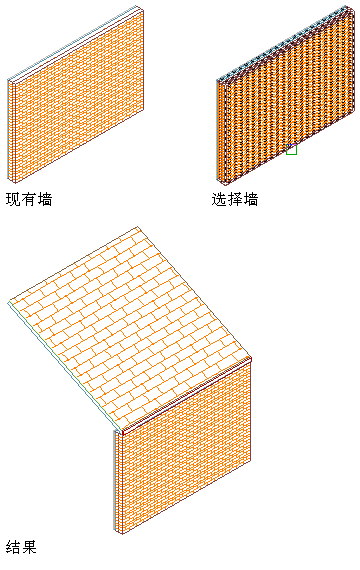
自墙创建屋顶板
注: 选择多面墙时,如果没有对墙进行适当的“清除”处理,则楼板或屋顶板转换将达不到预期结果。
- 打开“设计”工具选项板,然后选择“楼板”或“屋顶板”工具。
您可能需要滚动选项板才能显示所需的工具。
- 在该工具上单击鼠标右键,然后单击“将工具特性应用到”
 “线条和墙”(对于屋顶板工具,则选择“线条、墙和屋顶”)。
“线条和墙”(对于屋顶板工具,则选择“线条、墙和屋顶”)。 - 选择一面或多面墙,然后按 Enter 键。
- 输入 y(是)以删除该墙,或输入 n(否),在图形中保留该墙。
- 指定楼板对齐方式:
如果希望... 则... 将楼板或屋顶板的顶部与第一个指定点对齐 输入 t(顶部)。 将楼板或屋顶板的中心与第一个指定点对齐 输入 c(中心)。 将楼板或屋顶板的底部与第一个指定点对齐 输入 b(底部)。 将楼板或屋顶板的坡度线与第一个指定点对齐 输入 s(坡度线)。 注: 此对齐方式只适用于插入楼板或屋顶板,不会保留为所插入对象的参数。坡度线是楼板或屋顶板基线相对于其底面的位置。样式中的厚度偏移决定基线和底面之间的距离。
- 为边缘对齐指定墙对齐方式:
如果希望... 则... 根据墙的绘制方向将楼板/屋顶板的基线边缘与墙的左侧对齐 输入 l(左)。 将楼板/屋顶板的基线边缘与墙的中心对齐 输入 c(中心)。 根据墙的绘制方向将楼板/屋顶板的基线边缘与墙的右侧对齐 输入 r(右)。 将楼板/屋顶板的基线边缘与墙的基线对齐 输入 b(基线)。 - 若要指定坡面方向,请输入 l(左)或 r(右)。
这将根据墙的绘制方向确定。
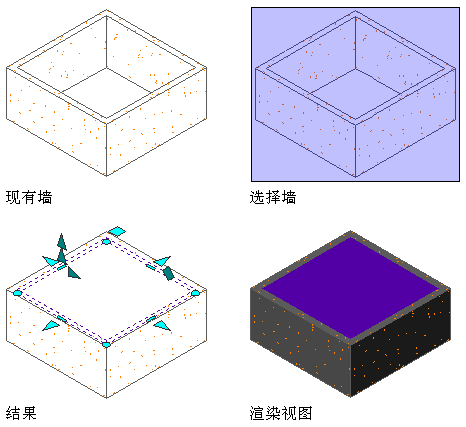
基于墙创建楼板
- 如有必要,请在“特性”选项板中编辑楼板或屋顶板的特性。